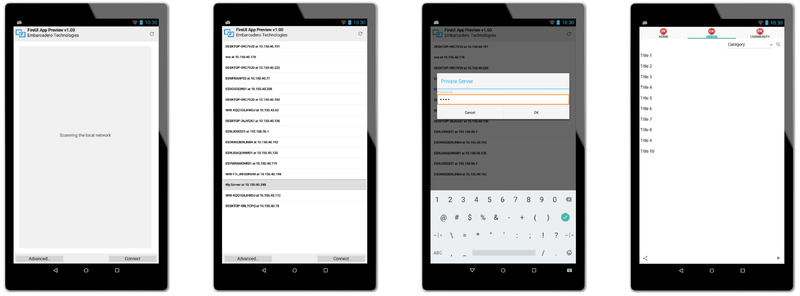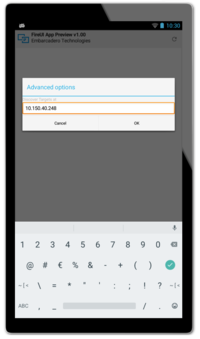FireUI App-Vorschau
Nach oben zu FireUI Live-Vorschau
Die FireUI App-Vorschau ist die Client-Anwendung, über die das Zielgerät mit einer IDE-Instanz gekoppelt wird. Diese Anwendung ist mit verschiedenen Gerätetypen kompatibel: Computer, Tablets und mobile Geräte.
Inhaltsverzeichnis
Beziehen der FireUI App-Vorschau
Die FireUI App-Vorschau ist für macOS, Windows, iOS und Android erhältlich.
Embarcadero bietet die Installationsprogramme für alle Plattformen, lokal (Windows und macOS) oder über die Stores (iOS und Android).
RAD Studio enthält auch das Quellprojekt für die Anwendung FireUI App-Vorschau unter C:\Program Files (x86)\Embarcadero\Studio\21.0\source\Tools\FireUIAppPreview\.
Windows und macOS
RAD Studio enthält die FireUI App-Vorschau für Windows und macOS.
Die Installationsprogramme befinden sich im Ordner LivePreview des Installationsverzeichnisses von RAD Studio:
- Für Windows:
C:\Program Files (x86)\Embarcadero\Studio\21.0\LivePreview\LivePreviewInstaller.exe. - Für macOS:
C:\Program Files (x86)\Embarcadero\Studio\21.0\LivePreview\LivePreviewInstaller.pkg.
iOS und Android
Die FireUI App-Vorschau ist auch für iOS und Android erhältlich.
Laden Sie die Client-Anwendung je nach dem Betriebssystem Ihres mobilen Geräts aus dem Apple Store (EN) oder von Google Play (EN) herunter.
Verbindungsprozess
Allgemeiner Prozess zum Verbinden mit einer IDE-Instanz:
- Öffnen Sie die Anwendung FireUI App-Vorschau auf dem Zielgerät.
- Der Ermittlungsprozess startet automatisch und sucht nach IDE-Instanzen, die im selben Netzwerk ausgeführt werden.
- Hinweis: Die Meldung Lokales Netzwerk wird durchsucht wird in der Anwendung angezeigt, solange der Prozess ausgeführt wird.
- Nach Abschluss der Ermittlung erscheint in der Client-Anwendung eine Liste aller erreichbaren IDEs.
- Wählen Sie die IDE aus, mit der Sie eine Verbindung herstellen möchten.
- Klicken Sie auf Verbinden.
- Wenn für die IDE Zugriffsbeschränkungen konfiguriert sind, wird ein Fenster angezeigt, in dem Sie ein Passwort eingeben müssen.
- Das aktive Formular aus der ausgewählten IDE erscheint in der Client-Anwendung.
-
- Hinweis: Die FireUI App-Vorschau kann gleichzeitig nur mit einer IDE verbinden.
Benutzeroberfläche der FireUI App-Vorschau
Schaltfläche "Aktualisieren"
Mit Aktualisieren ![]() laden Sie die Liste der im Netzwerk verfügbaren IDE-Instanzen erneut.
laden Sie die Liste der im Netzwerk verfügbaren IDE-Instanzen erneut.
Schaltfläche "Erweitert"
Wenn sich die IDE und der Client in unterschiedlichen Netzwerken befinden, können Sie die Zieladresse mithilfe der Schaltfläche Erweitert angeben.
Mit Erweitert ermitteln Sie eine bestimmte IDE-Instanz, indem Sie die IP-Adresse des Computers angeben, auf dem diese IDE ausgeführt wird.
Zum Verwenden von Erweiterte Optionen:
- Klicken Sie auf Erweitert.
- Geben Sie die IP-Adresse des Computers oder des Geräts an, auf dem die IDE-Instanz ausgeführt wird.
- Klicken Sie auf OK.
Erweiterte Optionen speichert die letzte zum Ermitteln einer IDE-Instanz verwendete IP-Adresse.
Die FireUI Live-Vorschau verwendet UDP Broadcast für die Netzwerkermittlung, daher ist die Funktionalität durch die inhärenten Einschränkungen von UDP Broadcast begrenzt.
Schaltfläche "Verbinden/Trennen"
Nachdem Sie die IDE aus der Liste in der Client-Anwendung ausgewählt haben, klicken Sie auf Verbinden, um eine Verbindung mit der IDE herzustellen.
Die Beschriftung der Schaltfläche Verbinden ändert sich in Trennen, während Sie mit einer IDE verbunden sind.
So trennen Sie die Verbindung mit der IDE:
- Klicken Sie auf Trennen, um die Verbindung mit der ausgewählten IDE zu trennen.
- Hinweis: Klicken Sie in iOS und Android auf die "Zurück"-Schaltfläche, um vom aktiven Formular zurück zum Client zu wechseln.